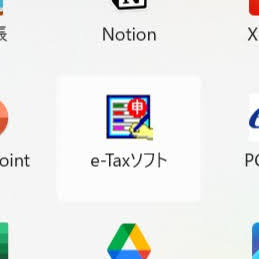
税理士向け記事。
「e-taxソフト(ダウンロード版)」で税務代理権限証書を単独で送信する方法。
まとめ
・税務代理権限証書は、Web版のe-taxではなく、ダウンロード版のe-taxソフトで作成する。
・税務代理権限証書の作成は、「申告・申請等」として入力する方法と、「添付書類」として作成する方法がある。単独で送信する場合は、「申告・申請等」より作成する。
・お客様の利用者ファイルで作成したものを切り出し、税理士の利用者ファイルで組み込み電子署名を付与して送信する。
手順1:税務代理権限証書の作成
税務代理権限証書の税目は「税理士法関係」
作成手順です。添付書類として作成した税務代理権限証書は単独で送信できませんので、「税理士法関係」として提出しましょう。
- 顧問先様の利用者ファイルを選択
→作成→「申告・申請等」→「新規作成」→「申請・届出」を選択→税目「税理士法関係」を選択→
「税務代理権限の明示(令和6年4月1日以降提出分)」にチェック(注意:「税務代理権限の明示(平成27年7月1日以降用)」というのもあります。) - 「次へ」ボタンを押す。
→「申告・申請等名」欄に適宜入力(「税務代理権限証書」など)
→「OK」ボタンを押す。
基本情報の入力
- 提出年月日など入力し、
→「OK」ボタンを押す。
税務代理権限証書の入力
- 帳票一覧に表示されている「税務代理権限証書」をダブルクリック又は「帳票編集」
→内容を入力 - 単独で送信する場合は、以下の内容を入力すること
・(様式右上)「基申告書(申請書)の受付番号」
・税理士又は税理士法人の「利用者識別番号」
・依頼者の「利用者識別番号」
・「1税務代理の対象に関する事項」の、税目をチェック・年分等を入力
・「2税務代理の対象となる書類の受領に関する事項」の、①「更正の請求に~」チェック - →全ての入力を終えると、「作成完了」ボタンを押す。
手順2:署名・送信
切り出し
顧問先様の利用者ファイルで作成した「税務代理権限証書」を切り出し(データ抽出)します。
(税理士ファイルで送信するため。)
- 「申告・申請等一覧」で、該当ファイルを選択
→(右下の)「切り出し」ボタンを押す。
デスクトップなどのフォルダとファイル名を指定して「保存」。
組み込み
- 「利用者選択」から「税理士ファイル」を選択
- 「作成」→「申告・申請等」→(右下)「組み込み」ボタンを押す。
ファイル名:先ほど保存したファイルを選択、申告・申請等名:適宜入力。 - 「申告・申請等一覧」から組み込みしたファイルをタップ→内容確認。
書名・送信
- 「署名可能一覧へ」から、該当ファイルを選択し「署名」
- 「送信可能一覧」から、該当ファイルを選択し「送信」
おまけ。「取り下げ書」送付時も、税務代理権限証書に付記して単独送付します。
【日記】
「明日のしごとを今日やってしまえば明日は仕事やらなくてもいいよ」と次女。初めてそう言ってくれたときに感動して喜んだら、ここ最近は毎日言ってくれます。嬉しそうに。
長女は始業式でした。知っている先生が担任になり嬉しそう。仲良しの友だちとも同じクラスになれて大喜び。抱き合って喜んだそうです。明日は早速待ち合わせして登校すると張り切っています。明日から勉強がんばる!と宣言していました。
【something new】
2層仕立てのくりーむパン

